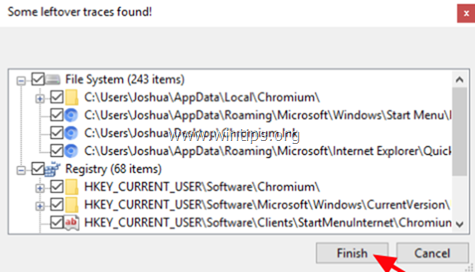Satura rādītājs
Hroms ir atvērtā pirmkoda tīmekļa pārlūkprogrammas projekts, ko uzsāka uzņēmums Google, lai nodrošinātu pirmkodu patentētajai pārlūkprogrammai Google Chrome. Taču hakeri izmanto Chromium, lai Windows datoros ievietotu ļaunprātīgu programmatūru.

Simptomi pēc ļaunprātīgās tīmekļa pārlūkprogrammas Chromium instalēšanas ir šādi:
- Bez jūsu atļaujas noklusējuma pārlūkprogramma tiek nomainīta uz Chromium. Bez jūsu atļaujas tiek nomainīta noklusējuma sākuma lapa un meklētājprogramma, parasti uz ļaunprātīgām vietnēm. Izmantojot pārlūkprogrammu, jūs tiekat novirzīts uz ļaunprātīgām vietnēm. Jūsu dators ir lēns vai nereaģē. Jūs nevarat noņemt pārlūkprogrammu Chromium no sava datora, izmantojot "Programmas un funkcijas".
Šajā rokasgrāmatā atradīsiet detalizētus norādījumus, kā noņemt ļaunprātīgu programmatūru Chromium tīmekļa pārlūkprogramma no Windows 10, 8 vai 7 OS.
Kā noņemt Chromium ļaunprogrammatūru tīmekļa pārlūkprogrammu.
Paziņojums: Ja inficētajā datorā nevarat lejupielādēt nevienu no turpmāk ieteiktajām programmām, varat tās lejupielādēt no cita tīra datora un pārsūtīt (piemēram, izmantojot USB zibatmiņu) uz inficēto datoru.
Kā BEZMAKSAS pārbaudīt savu datoru, lai atrastu vīrusus, Trojas zirgus, sakņu kodus u. c.)
1. solis: Palaidiet datoru "Drošā režīmā ar tīklu".2. solis: Noņemiet Chromium pārlūka reklāmprogrammatūru ar AdwCleaner.3. solis: Noinstalējiet Chromium ļaunprātīgo programmatūru ar Geek Uninstaller utilītu.4. solis: Noņemiet Chromium ļaunprātīgos ierakstus ar Malwarebytes FREE.5. solis: Pārskenējiet un noņemiet vīrusus ar savu pretvīrusu programmu.
Solis 1. Palaidiet datoru drošajā režīmā ar tīklu.
Lai pārbaudītu, vai datorā nav iespējamas ļaunprātīgas programmatūras programmas, labāk datoru palaidiet drošā režīmā ar tīkla atbalstu.
Lai palaistu operētājsistēmu Windows drošajā režīmā ar tīklu:
1. Vienlaikus nospiediet Win  + R taustiņus, lai atvērtu palaides komandu logu.
+ R taustiņus, lai atvērtu palaides komandu logu.
2. Tips msconfig un nospiediet Ievadiet .
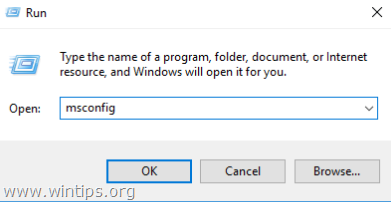
3. Noklikšķiniet uz Boot cilni un pēc tam atzīmējiet Droša sāknēšana & Tīkls iespējas.
4. Noklikšķiniet uz OK un restartēt datoru. *
Piezīme: Kad esat pabeidzis visus tālāk norādītos ļaunprātīgas programmatūras noņemšanas soļus, vēlreiz atveriet sistēmas konfigurācijas (msconfig) utilītu un pie Vispārīgi cilnē atlasiet Parastā palaišana un pēc tam noklikšķiniet uz OK , lai normāli palaistu operētājsistēmu Windows.
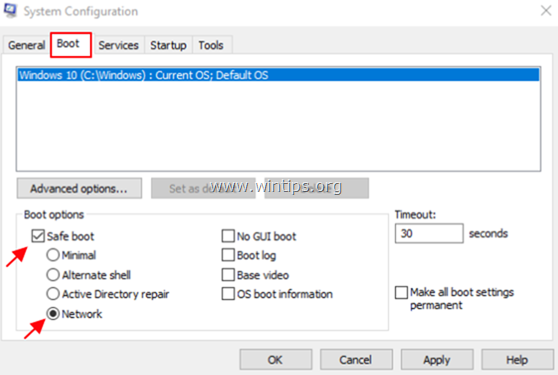
2. solis: Noņemiet Chromium Browser Adware ar AdwCleaner.
1. Lejupielādēt un saglabāt AdwCleaner * lietderība uz darbvirsmas .
AdwCleaner ir jaudīga utilīta, lai attīrītu no jūsu datora visas Adware, Toolbars, PUP & Hijacker programmas.
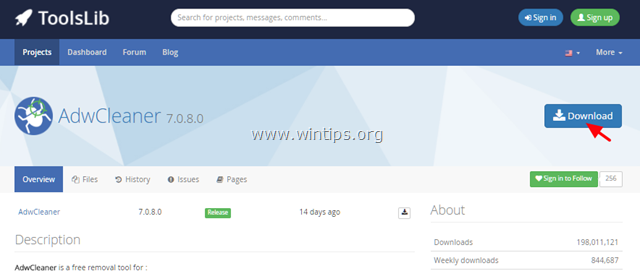
2. Aizveriet visas atvērtās programmas un Dubultklikšķis lai atvērtu "AdwCleaner" no darbvirsmas.
3. Pēc tam, kad esat pieņēmis " Licences līgums ", nospiediet " Skenēt " pogu.

4. Kad skenēšana ir pabeigta, nospiediet Clean lai noņemtu visus nevēlamos ļaunprātīgos ierakstus.
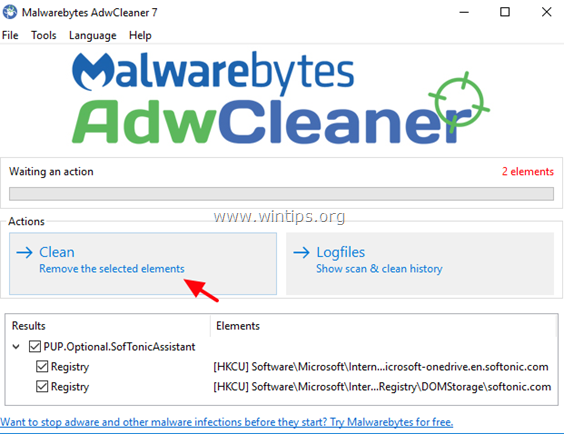
5. Visbeidzot noklikšķiniet uz LABI uz restartēt datoru. *
Pēc restartēšanas, aizvērt " AdwCleaner "log failu un turpiniet nākamo soli.
3. solis: atinstalējiet Chromium ļaunprātīgo programmatūru, izmantojot Geek Uninstaller utilītu.
1. Lejupielādējiet GEEK Uninstaller Free.
2. Kad lejupielāde ir pabeigta, dodieties uz lejupielādes mapi un izviliniet " geek.zip " fails.
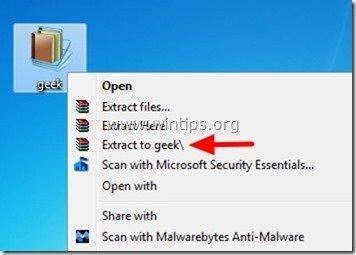
3. Atveriet iegūto mapi, noklikšķiniet ar peles labo pogu, lai geek un izvēlieties Palaist kā administrators .

4. Ar peles labo pogu vietnē Hroms programmu un izvēlieties Spēka noņemšana .

5. Noklikšķiniet uz Jā nākamajā ziņojumā .

6. Visbeidzot noklikšķiniet uz Apdare lai noņemtu Chromium failus un reģistra ierakstus.
7. Kad darbība ir pabeigta, aizveriet Geek Uninstaller.
8. Pēc Geek atinstalēšanas programmas noņemšanas procesa pārliecinieties, ka visi Chromium faili ir izdzēsti no sistēmas. Lai to izdarītu:
1. Vienlaikus nospiediet Win  + R taustiņus, lai atvērtu palaides komandu logu.
+ R taustiņus, lai atvērtu palaides komandu logu.
2. Tips %LocalAppData% un nospiediet Ievadiet .

3. Ja redzat mapi Chromium, tad dzēst to.

4. solis: noņemiet Chromium ļaunprātīgos ierakstus ar Malwarebytes FREE.
Noklikšķiniet uz saites zemāk, lai lejupielādētu un instalētu Malwarebytes 3.0 lai attīrītu datoru no atlikušajiem ļaunprātīgajiem draudiem, izmantojiet vienu no visuzticamākajām BEZMAKSAS programmām pret ļaunprātīgu programmatūru. Ja vēlaties būt pastāvīgi pasargāti no esošajiem un nākotnes vīrusiem un ļaunprātīgas programmatūras draudiem, iesakām instalēt Malwarebytes 3.0 Premium.
MalwarebytesTM aizsardzība
Noņem spiegprogrammatūru, reklāmprogrammatūru un ļaunprātīgu programmatūru.
Sāciet savu bezmaksas lejupielādi tagad!
1. Ātra lejupielāde un uzstādīšanas instrukcijas:
- Pēc tam, kad esat noklikšķinājis uz iepriekš minētās saites, nospiediet BEZMAKSAS LEJUPIELĀDE * Piezīme: Pēc 14 dienu izmēģinājuma perioda beigām Malwarebytes kļūst par bezmaksas versiju, taču bez reāllaika aizsardzības pret izspiedējvīriem, vīrusiem vai ļaunprātīgām programmām.
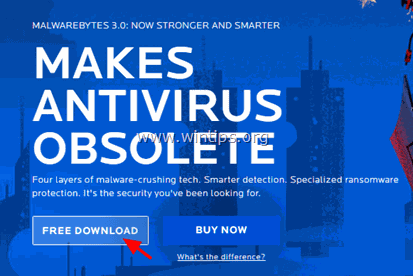
- Instalēšanas ekrānos izvēlieties vēlamo valodu un nospiediet pogu Nākamais pogu visos instalēšanas ekrānos, lai instalētu produktu.

- Kad instalēšana ir pabeigta, noklikšķiniet uz Apdare .

2. Pārskenējiet un iztīriet datoru ar Malwarebytes
1. Palaidiet programmu Malwarebytes Premium Trial un pagaidiet, līdz programma atjauninās savu antivīrusu datubāzi.
2. Kad atjaunināšanas process ir pabeigts, nospiediet Skenēt tagad pogu, lai sāktu skenēt sistēmu, meklējot ļaunprātīgu programmatūru un nevēlamas programmas.

3. Tagad pagaidiet, līdz Malwarebytes pabeidz skenēt jūsu datoru, lai atrastu ļaunprātīgu programmatūru.

4. Kad skenēšana ir pabeigta, atlasiet visas atklātās ļaunprātīgās programmatūras infekcijas (ja tādas ir atrastas) un pēc tam nospiediet pogu Izvēlēta karantīna pogu, lai no datora noņemtu visus apdraudējumus.

5. Pagaidiet, līdz Malwarebytes noņem visas infekcijas no jūsu sistēmas, un pēc tam restartējiet datoru (ja programma to pieprasa), lai pilnībā noņemtu visus aktīvos apdraudējumus.

Solis 6. Pārskenējiet un noņemiet vīrusus ar pretvīrusu programmu.
Atveriet pretvīrusu programmu un veiciet pilnu datorā esošo vīrusu skenēšanu.
Tas ir viss! Ļaujiet man zināt, vai šī rokasgrāmata jums ir palīdzējusi, atstājot komentāru par savu pieredzi. Lūdzu, ielasiet un dalieties ar šo rokasgrāmatu, lai palīdzētu citiem.

Endijs Deiviss
Sistēmas administratora emuārs par Windows